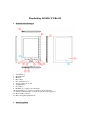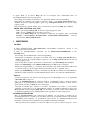Handleiding DIFRNCE EB6150
1 Eenheid en Bedieningen
1. Aan/Uit-knop
2. Middenframe
3. Muziek
4. Reset-knop
5. Inzoomen tekst/ foto
6. Vorige pagina van de lijst
7. Terugkeerknop
8. Invoerknop
9. Menuknop: toegang tot de submenu’s
10. Navigatieknop voor directe toegang tot de schermopties
11. Batterij-indicatielampje; opladen en gebruik van het apparaat
12. Micro-USB connector
13. Micro-SD geheugenkaartsleuf
2 Batterij opladen

Het afspeelapparaat beschikt over een interne batterij. Alvorens gebruik te maken van het
apparaat dient de batterij opgeladen te worden met behulp van een DC-adapter of via de
USB-poort van uw computer. Het is voor het opladen niet van belang of het apparaat in- of
uitgeschakeld is; het apparaat wordt automatisch ingeschakeld, waarna het opladen begint. Het
batterij-indicatielampje licht rood op.
Het opladen van de reader via de USB-poort van uw computer:
Er wordt een USB-kabel meegeleverd met het apparaat. Verbind één uiteinde van de kabel met
de USB-poort van de computer en het andere uiteinde met de connector (13) van het
afspeelapparaat.
De driver laadt automatisch wanneer u gebruikt maakt van een Windows XP/VISTA/7
besturingssysteem.
De batterij begint op te laden. Laad de batterij tenminste 2 uur op, om de maximale afspeelduur
te garanderen en om de levensduur van de batterij te verlengen.
OPMERKING:
Om de reader correct op te laden, dient de USB-kabel direct te worden verbonden met de
USB-poort van uw computer (niet via een hub).
3 Verbinding met de Computer
BELANGRIJK: Om alle bestanden die zich in het geheugen van de reader of op een
geheugenkaart bevinden te verwijderen, dient u deze NIET te formatteren via de computer.
De reader beschikt over een intern geheugen en een micro-SD geheugenkaartsleuf; er kunnen
bestanden worden gekopieerd naar het interne geheugen en op een geheugenkaart.
Sluit het apparaat hiervoor aan op de computer.
Verbind het afspeelapparaat met een computer die wordt aangestuurd door Windows
XP/VISTA/7. De computer zal het apparaat automatisch herkennen.
Zodra de computer het afspeelapparaat heeft gedetecteerd, zullen er 2 eenheden verschijnen (het
interne geheugen en de geheugenkaart), die als een ‘draagbare harde schijf’ zullen dienen. Het
overdragen van bestanden gebeurt dan ook hetzelfde als met andere opslagapparaten (bijv.
selecteer en sleep bestanden naar de eenheid of kopieer en plak bestanden in de eenheid).
OPMERKING
Koppel het apparaat niet los tijdens het kopiëren of verwijderen van bestanden,
daar dit kan leiden tot storingen en schade aan het apparaat en de software. Koppel
het apparaat los door gebruik te maken van het “Hardware veilig verwijderen”
icoontje onderaan op de taakbalk.
4 E-book bestanden lezen
- Schakel de reader in door de Aan/Uit-knop (1) ingedrukt te houden.
- Selecteer uw favoriete e-book door gebruik te maken van de navigatieknop en bevestig de
selectie door op de centrale invoer knop (8) te drukken.
- Het hoofdmenu met alle beschikbare opties zal vervolgens verschijnen. Scroll langs alle opties
door gebruik te maken van de navigatie knop (10).
- Selecteer de ‘BOOK’ optie, waarna er 2 folders verschijnen; een folder voor het interne
geheugen en een folder voor de geheugenkaart wanneer er een Micro-SD kaart is ingevoerd.
Maak gebruik van de navigatieknop (10) om de folder te betreden, waarna alle e-bookbestanden
die op het interne geheugen en de geheugenkaart staan opgeslagen worden weergegeven.
- Als u de ‘BESTANDENVERKENNER’ functie selecteert, kunt u langs de folders (van het
interne geheugen of de geheugenkaart) scrollen totdat u het bestand heeft gevonden dat u wenst af

te spelen. Druk op de invoer knop (8) om te bevestigen (alle ondersteunde tekst- en
afbeeldingbestanden worden weergegeven).
Scroll langs de bestanden en de folders door gebruik te maken van de navigatieknop.
Om binnen de verkenner van pagina te wisselen, dient u op de knop naar beneden (6) te
drukken om naar de volgende pagina te gaan en op de knop naar boven (6) om naar de vorige
pagina te gaan.
Om een bestand te openen, dient u deze te selecteren en op de invoer knop (8) te drukken.
EPUB, FB2, TXT, HTML, PDF ,PDB
Druk op de navigatie knop (10) om naar de volgende pagina te gaan.
Druk op de zoom-knop (5) om de tekst te vergoten
Druk op de MENU-knop (9) om een keuze te maken uit de volgende opties: GA NAAR
PAGINA / TOEVOEGEN, BLADWIJZERS AANMAKEN/VERWIJDEREN / selecteer
afspeelmodus (BROWSER MODUS).
4 Andere Functies
MUZIEK
U kunt muziekbestanden (MP3/WMA/WAV/ FLAC/OGG) beluisteren, terwijl u een
e-bookbestand aan het lezen bent.
U kunt de muziekbestanden selecteren via de BESTANDENVERKENNER of het
MUZIEK-menu:
Scroll langs de bestanden/folders met de navigatieknop.
Om binnen de verkenner van pagina te wisselen, dient u op de knop naar beneden (6) te
drukken om naar de volgende pagina te gaan en op de knop naar boven (6) om naar de
vorige pagina te gaan.
Om een bestand te openen, dient u deze te selecteren en op de invoerknop (8) te drukken.
Druk op de Menu-knop om de HERHAALMODUS en de EQ-modus te wijzigen.
Druk op de terugkeerknop (7) om terug te keren naar het vorige menu. Selecteer het eBook dat
u wenst te lezen en volg de stappen die staan omschreven in de voorgaande sectie.
Druk op de muziekknop (3) om af te wisselen tussen het eBook-scherm en de muziekfunctie.
U kunt het volume instellen, een ander nummer kiezen, enzovoorts vanuit de muziekinterface.
FOTO’S
-Naast het weergeven van eBooks, kan het apparaat ook afbeeldingen (foto’s) op grijsschaal
(JPG, BMP, GIF) weergeven.
Als u de VERKENNER-functie selecteert, kunt u verschillende folders (vanaf het interne
geheugen en de geheugenkaart) selecteren, totdat u de afbeelding vindt die u wenst weer te
geven. Druk op de invoer knop (8) om te bevestigen.
-Selecteer de FOTO-optie, waarna er 2 folders verschijnen; een folder voor het interne
geheugen en een folder voor de geheugenkaart wanneer er een Micro-SD kaart is ingevoerd.
Maak gebruik van de navigatie knop (10) om de folder te betreden, waarna alle bestanden die
op het interne geheugen en de geheugenkaart staan opgeslagen worden weergegeven.
SYSTEEMINSTELLINGEN
Kies de INSTELLINGEN-optie vanuit het hoofdmenu, om een keuze te maken uit de
instellingenparameters, waarmee u de taal kunt selecteren, de tijd kunt instellen, automatische
uitschakeling kunt instellen, de geschiedenis kunt wissen, de fabrieksinstellingen kunt
herstellen, open het boek en schakel in en systeeminformatie kunt verkrijgen.
Om “Open het boek en schakel in” te selecteren, zullen er twee opties worden weergegeven: “boek”

en “home”. Selecteer “boek”, waarna automatisch de laatst gelezen pagina wordt geopend.
Selecteer “home”, nadat het apparaat is ingeschakeld, waarna het hoofdmenu wordt betreden.
OPMERKING
Indien u problemen ondervindt met de werking van het apparaat of wanneer deze
vastloopt, dient u op de RESET-knop (4) te drukken met een paperclip of een
voorwerp met een scherpe punt. Het apparaat wordt uitgeschakeld en u kunt het
apparaat nu opnieuw inschakelen.
www.difrnce.com
Bel direct met onze klantenservice:
Nederland: 0900-3437623 (€0,15 per minuut)
België: 0031 (0) 348409371
-
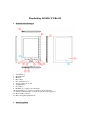 1
1
-
 2
2
-
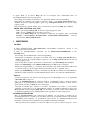 3
3
-
 4
4
Andere documenten
-
Lenco XEMIO-280 de handleiding
-
Lenco XEMIO-768 Grey de handleiding
-
Samsung GT-B7330 Omnia Pro Handleiding
-
Lenco Xemio-668 Lime de handleiding
-
Lenco Xemio-861PK de handleiding
-
Philips SA4MUS08 Handleiding
-
Sony PRS-600 de handleiding
-
Pocketbook Touch Lux 3 de handleiding
-
Acer Iconia Tab A200 Handleiding
-
Lenco Xemio 768 Gebruikershandleiding